
Svaki bi korisnik trebao imati opciju rezervnog postupka (po mogućnosti ne jednu, već nekoliko) u slučaju kvara sustava Windows. Bez obzira je li svjesno izložio operativnom sustavu rizik ili ne. Da biste jednom umjesto logotipa za pokretanje sustava Windows vidjeli poruku o nemogućnosti učitavanja sustava ili samo crnog beživotnog zaslona, nije potrebno eksperimentirati sa sumnjivim softverom, pomoću metode poke provjerite funkcionalnost programa za upravljanje diskovnim prostorom ili testirajte viruse. Windows se može iznenada srušiti i zbog razloga koji nisu nad korisnika. Na primjer, bez preliminarnih simptoma, neka hardverska komponenta možda neće uspjeti ili se ažuriranje sustava Windows možda neće ispravno instalirati. U takvim slučajevima bez alata treće strane možete pokušati obnoviti samo Windows 7. Za njegovo oživljavanje dostupan je izbornik dodatnih opcija pokretanja koji se pojavljuje kada pritisnete tipku F8 tijekom pokretanja računala. S operacijskim sustavom Windows 8.1 i 10 situacija je složenija - kombinacija Shift + F8, koja bi navodno služila za ulazak u okruženje za oporavak prije pokretanja sustava za ove verzije sustava, u većini se slučajeva ne može primijeniti zbog ubrzanog pokretanja ovih verzija sustava. A problem se može riješiti samo pokretanjem računala s alternativnog uređaja.
Koje rezervne mogućnosti treba pripremiti unaprijed u slučaju mogućeg kvara sustava Windows i kao posljedice nemogućnosti pokretanja sustava?
sadržaj:
- Disk za oporavak i instalacijski medij sa sustavom Windows;
- Sigurnosna kopija i sigurnosna kopija na medijima za pokretanje;
- Live CD
- Drugi tvrdi disk i drugi Windows.
1. Disk za oporavak i medij za instalaciju u sustavu Windows
Ako se ne pokreću, dva su načina za ulazak u okruženje za oporavak sustava Windows 8.1 ili 10: korištenje posebnog diska za oporavak prethodno stvorenog pomoću sistemskih alata ili korištenjem instalacijskog medija ove verzije sustava Windows.
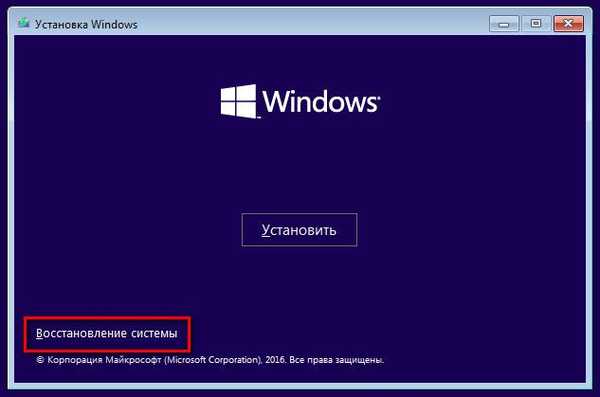
Instalacijski medij sa sustavom Windows 8.1 i 10 poželjniji je, jer ako se sustav ne može vratiti, u ekstremnim slučajevima možete pribjeći ponovnoj instalaciji. Obje ove mogućnosti pružaju pristup okruženju za oporavak odakle se sustav može vratiti na prethodno stvorenu točku oporavka ili sigurnosnu kopiju (slika).
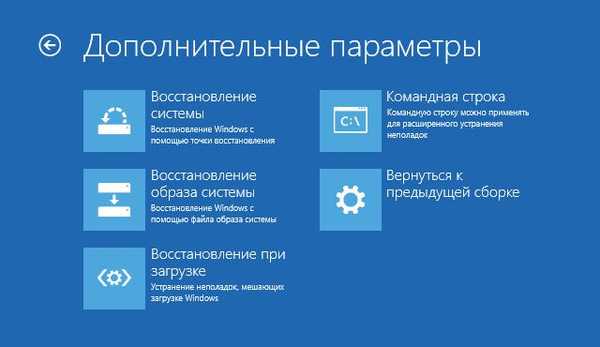
I disk za oporavak i medij za instalaciju bilo koje verzije sustava Windows omogućuju poziv iz naredbenog retka. Disk za oporavak sadrži mogućnost pokretanja, među dodatnim parametrima odjeljka Rješavanje problema (ili Dijagnostika). A prilikom dizanja instalacijskog medija kako biste pokrenuli naredbeni redak, morate pritisnuti Shift + F10 u prvoj fazi postupka instalacije sustava. Pomoću naredbenog retka možete vratiti Windows uređaj za pokretanje sustava, stvoriti zaseban račun za pristup računalu zaštićenom lozinkom, pokrenuti siguran način rada i učiniti druge stvari za spremanje sustava. A Windows Explorer, otvoren u Notepad-u, a koji se zauzvrat može pokrenuti pomoću naredbenog retka, omogućit će vam kopiranje nekih važnih datoteka na particiju koja nije u sustavu.
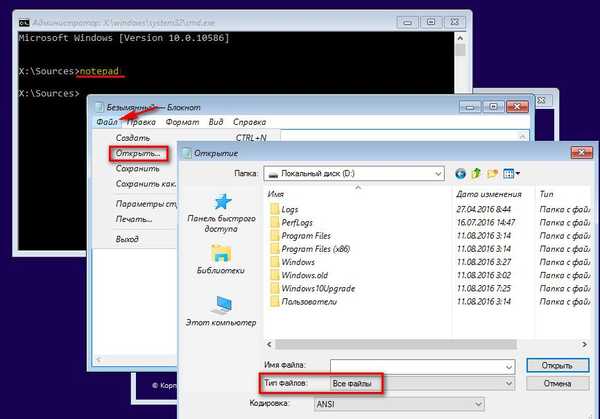
Windows okruženje za oporavak ima minimalan popis alata, ali njegove bi mogućnosti mogle biti sasvim dovoljne u većini slučajeva, ako je redovna funkcionalnost povratka sustava pouzdanija.
2. Izrada sigurnosnih kopija i sigurnosnih kopija na bootable medijima
Točka za oporavak sustava Windows najlakši je i najprikladniji način pružanja mogućnosti povratka sustava ako njegov rad ne uspije. No, budući da je mjesto točaka za oporavak sistemska particija diska, teško da se može nazvati takva rezervna opcija. Sigurnija je opcija sigurnosna kopija (slika) stvorena redovitim alatima za Windows. No također je bolje preferirati stvaranje sigurnosne kopije sustava pomoću programa treće strane kao što su: AOMEI Backupper, EaseUS Todo Backup, Backup & Recovery (ili funkcionalnije sklop softvera, uključujući mogućnost sigurnosnog kopiranja i obnavljanja Windows) iz Paragona. Programi za sigurnosno kopiranje trećih strana u pravilu imaju prilagođeni planer za automatsko pokretanje postupka izrade sigurnosnih kopija i mogućnost stvaranja medija za podizanje sustava u slučaju da se Windows ne pokrene..

Mediji za pokretanje u hitnim slučajevima s programom izrade sigurnosnih kopija pomoći će obnavljanju sigurnosne kopije sistemske particije C i sektora za podizanje sustava, čija oštećenja u pravilu sprječavaju pokretanje sustava.
3. Live CD
Anti-virus i oživljavanje LiveDisk - alati se "moraju imati" u slučaju kvara sustava Windows, ako nema sigurnosne kopije ili ako se dugo nije ažurirao. Oživljavanje i antivirusni Live-diskovi međusobno se nadopunjuju u funkcionalnosti. Oživljavanje Live-diskovi mogu sadržavati antivirusne uslužne programe na brodu, ali ne i činjenicu da će biti s trenutnim antivirusnim bazama podataka. Da biste uklonili winlockers, bootkit-ove, zlonamjerne objekte koji sprječavaju pokretanje antivirusnog sustava instaliranog u sustavu Windows, bolje je pribjeći korištenju besplatnih LiveCD-ova poznatih stvaralaca antivirusnog softvera: Kaspersky Lab, Dr.Web, Eset i drugih.
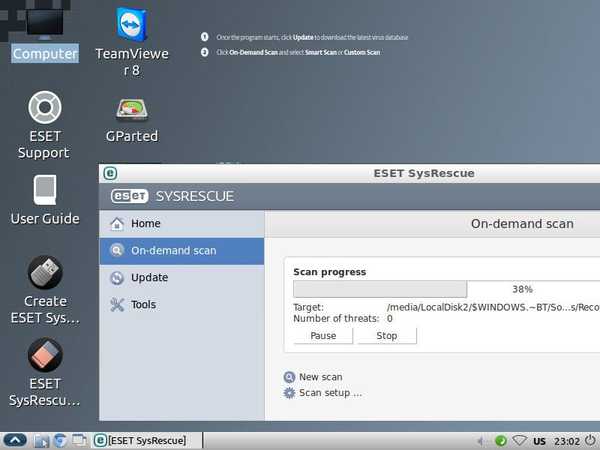
Slike LiveDisk-a na web lokacijama proizvođača antivirusnog softvera po pravilu se stalno ažuriraju ažuriranim bazama podataka o antivirusnim programima. Kada unaprijed pripremite antivirusni "živi" disk, važno je odabrati onaj koji podržava ažuriranje antivirusnih baza podataka na instalacijskom mediju.
Resuscitation Live diskovi u pravilu nude funkcionalnost za oporavak programa za pokretanje programa, dijagnosticiranje hardverskih komponenti, resetiranje lozinke za Windows račun i razne alate za rješavanje drugih problema s računalom.
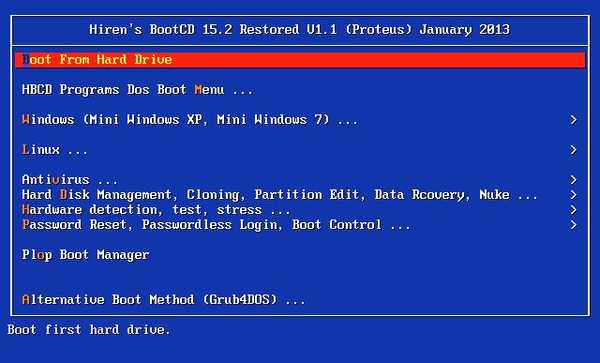
Antivirusni živi diskovi mogu sadržavati i uslužne programe za dijagnosticiranje problema s hardverom, upravitelj datoteka za prijenos podataka sa sistemske particije, uređivač registra sustava Windows, ali njihova je glavna svrha skeniranje računala na viruse i drugi zlonamjerni softver.
Idealna opcija je da se na jedan medij stave i reanimacije i antivirusni LiveDisk, a tome ćete dodati i instalacijski disk za Windows - flash-pogon s više pokretanja. Može se stvoriti pomoću programa WinSetupFromUSB..
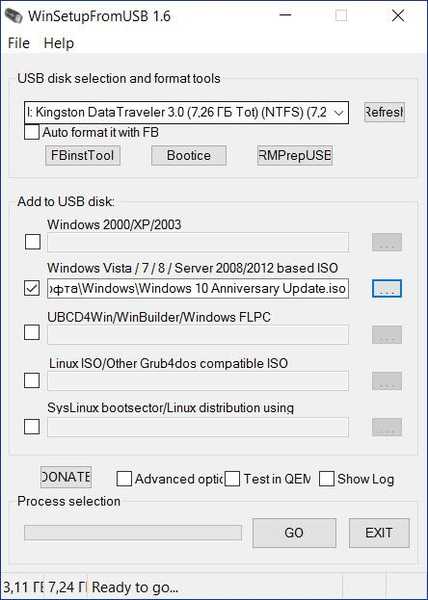
Glavni nedostatak LiveDisk-a proizlazi iz ograničenja samog medija za pokretanje - flash diskovi i DVD-ovi zahtijevaju jako dugo vremena. A u slučaju DVD-a za pokretanje, postupak oživljavanja Windowsa može biti kompliciran zbog ogrebotina na disku ili problema s pogonom..
4. Drugi tvrdi disk i drugi Windows
Drugi operativni sustav na računalu češće dobivaju u istraživačke svrhe. Samo nekoliko ih instalira drugi Windows, u početku ga smatraju rezervnim u slučaju kvara glavnog sustava. Ali uzalud, jer punopravni operativni sustav može zamijeniti puno različitih Live-diskova. Čak i ako se postavlja pitanje ponovne instalacije glavnog sustava Windows, u bilo kojem trenutku pokretanjem drugog sustava možete stvoriti instalacijski medij. Usput, svježa distribucija sustava Windows uštedjet će vrijeme u budućnosti na instaliranju ažuriranja sustava.
A ako je drugi sustav na drugoj particiji istog tvrdog diska i dalje ranjiv, onda se teško možete osporiti s pouzdanošću alata za hitne slučajeve u obliku drugog sustava na drugom tvrdom disku. Windows instaliran na drugom disku imat će vlastiti tehnički odjeljak, rezerviran za njegove potrebe, i, shodno tome, vlastiti bootloader. Dakle, prilikom kupnje novog tvrdog diska, stari se ne mora prodavati na sekundarnom tržištu ni za što. Ako nema drugog tvrdog diska, možete ga organizirati u skromnom proračunu. U ove svrhe produktivni tvrdi disk s ogromnom volumenom apsolutno nije potreban. Također nije potrebno kupiti prijenosni USB-HDD, preplaćujući za njegov spektakularni sjajni slučaj. Neki korišteni unutarnji HDD-ovi stari 10 godina mogu se nositi s ulogom medija za hitne slučajeve. Čak će i najsporiji tvrdi disk i dalje raditi brže od flash pogona ili DVD-a. Osim toga, ne-sistemske particije pomoćnog pogona mogu djelovati kao rezervna pohrana važnih podataka u slučaju problema s glavnim tvrdim diskom.
Ako imate drugi tvrdi disk, ne možete sigurnosno kopirati glavni Windows. Drugi Windows igrat će ulogu sigurnosne kopije. Umjesto tradicionalnog postupka kreiranja sigurnosne kopije glavnog sustava Windows, možete povremeno izvoditi operaciju kako biste je prebacili (premjestili) na drugi tvrdi disk. Drugi sustav bit će točan klon glavnog sustava, a klon se može u bilo kojem trenutku prenijeti na glavni tvrdi disk. AOMEI Partition Assistant može besplatno prenijeti sustav Windows s jednog tvrdog diska na drugi.

Među njegovim značajkama je migracija sustava Windows na zasebnu particiju drugog pogona uz održavanje postojeće particijske strukture takvog pogona i podataka pohranjenih na njemu.
Dobar dan!











